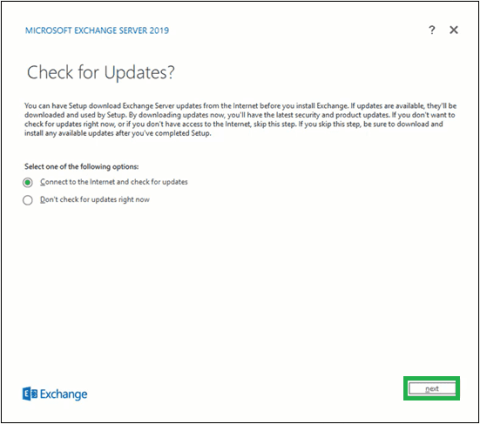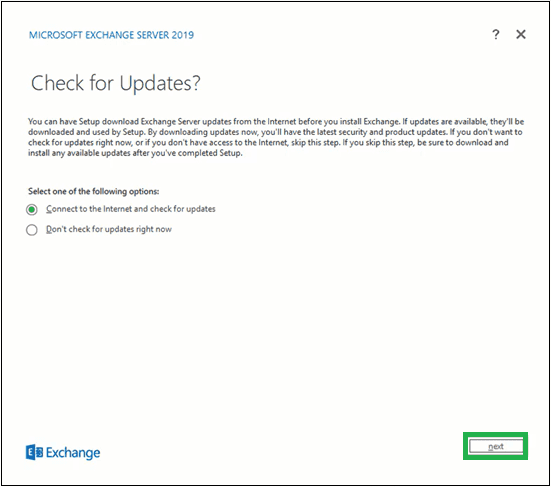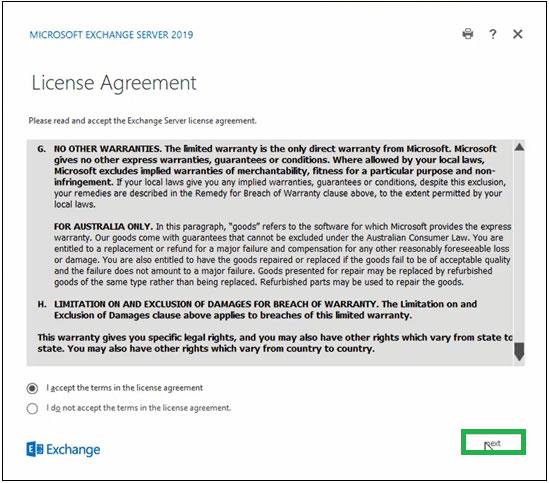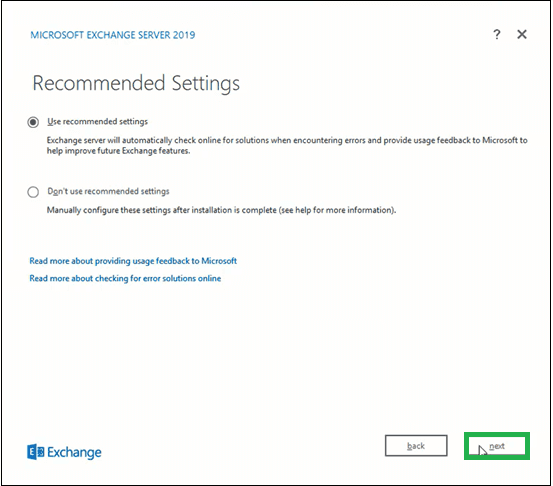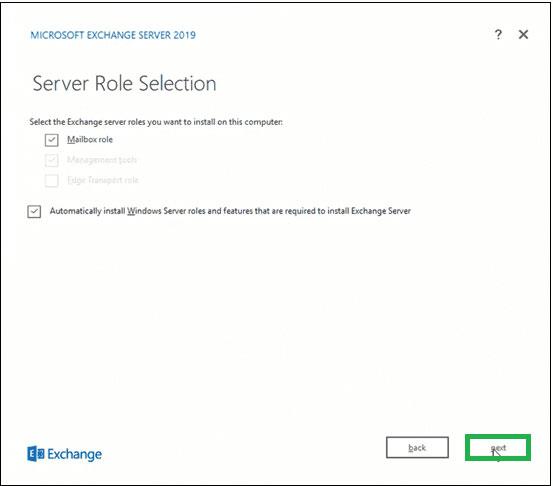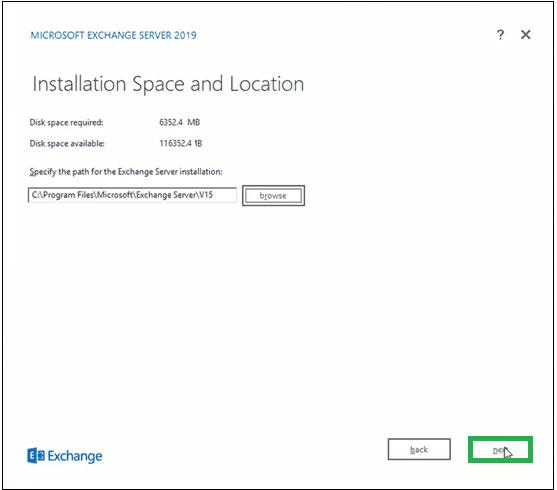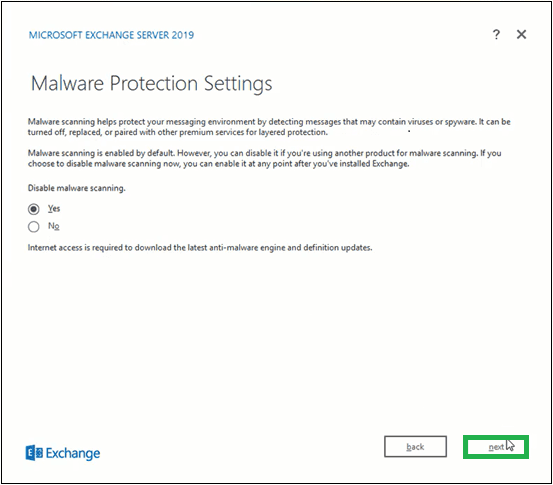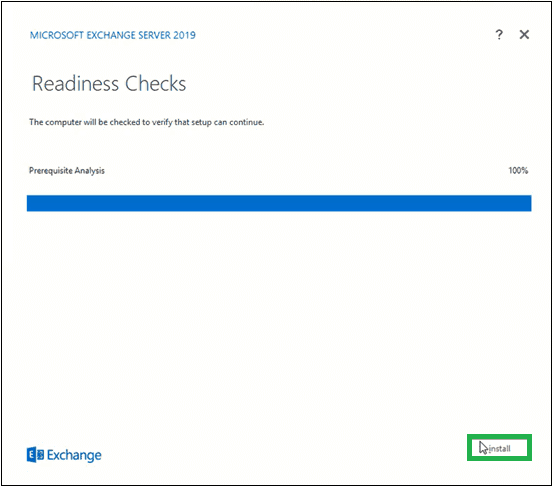Όλοι οι θαυμαστές του Exchange Server και οι ενδιαφερόμενοι γνωρίζουν για την πιο πρόσφατη έκδοση του Exchange Server, δηλαδή το Exchange 2019. Οι προηγμένες δυνατότητες και τα μέτρα ασφαλείας του προσελκύουν τους χρήστες του Exchange που αναζητούν αλλαγές. Αυτό το άρθρο θα σας καθοδηγήσει στη μη αυτόματη διαδικασία εγκατάστασης του Exchange Server 2019 .
Διαδικασία μη αυτόματης εγκατάστασης του Exchange Server 2019
Οι χρήστες ή οι διαχειριστές του Exchange πρέπει να πληρούν πολλές απαιτήσεις πριν ξεκινήσουν τη διαδικασία εγκατάστασης του Exchange Server 2019. Οι βασικές προϋποθέσεις περιλαμβάνουν:
Απαιτήσεις υλικού
- Επεξεργαστής Intel 64-bit (EM64T), επεξεργαστής AMD 64-bit
- Ελάχιστος ελεύθερος χώρος στο δίσκο 30 GB
- Ελάχιστη μνήμη 128 GB (για γραμματοκιβώτιο), 64 GB (για μεταφορά Edge)
- Σύστημα αρχείων NTFS
- Ανάλυση οθόνης 1024 x 768
Απαιτήσεις λογισμικού
Απαιτήσεις λειτουργικού συστήματος
- Μεταφορά γραμματοκιβωτίου και ανταλλαγής: Windows Server 2019 Standard/Data Center
- Εργαλεία διαχείρισης: Windows 10 (64-bit) ή Windows Server 2019 Standard/Data Center
Απαιτεί Outlook Client
- Outlook 2013/Outlook 2016/Outlook 2016 για Mac/Outlook 2019/Outlook (Mac) για Office 365
Απαιτήσεις διακομιστή δικτύου και καταλόγου
- Active Directory Forests: Windows Server 2012 R2 ή νεότερες εκδόσεις
- Οι ιστότοποι Active Directory με ελεγκτές τομέα είναι εγγράψιμοι, δεν μπορούν να διαγραφούν
- Ελεγκτής τομέα: Windows Server 2019 Standard/Windows Server 2016
- Standard/Windows Server 2012 R2 Standard
- Χώρος ονομάτων DNS: Συνεχόμενος/Μη συνεχόμενος/Διαχωρισμένος/Μοναδικός τομέας ετικέτας
- Υποστήριξη IPv6: Απαιτεί τόσο IPv4 όσο και IPv6
Μόλις πληρούνται όλες οι παραπάνω απαιτήσεις, οι διαχειριστές του Exchange μπορούν να συνεχίσουν να προετοιμάζουν την υπηρεσία καταλόγου Active Directory .
Για μικρούς οργανισμούς, αρκεί ο λογαριασμός να είναι μέλος του Schema Admin καθώς και των ομάδων ασφαλείας Enterprise Admin για να μεταβείτε στο στάδιο ρύθμισης του Exchange.
Αλλά για μεγαλύτερους οργανισμούς με πολλαπλά γραμματοκιβώτια, είναι απαραίτητο να προετοιμάσετε ένα περιβάλλον Active Directory πριν εκτελέσετε τη διαδικασία εγκατάστασης του Exchange.
Προετοιμάστε το περιβάλλον Active Directory για το Exchange 2019
1. Πρώτα εγκαταστήστε το πλαίσιο .NET (4.7.2 ή 4.7.1), τα πακέτα με δυνατότητα αναδιανομής Visual C++ για το Visual Studio και το Unified Communications Managed API στο σύστημα Exchange σας.
2. Αφού εγκατασταθούν όλες οι παραπάνω απαιτήσεις λογισμικού, επανεκκινήστε το σύστημα.
3. Εκκινήστε το Windows PowerShell (με δικαιώματα διαχειριστή) . Εδώ, εκτελέστε την εντολή όπως παρακάτω.
Install-WindowsFeature RSAT-ADDS
4. Το επόμενο βήμα είναι να εκτελέσετε μια άλλη εντολή στο Windows PowerShell για να εγκαταστήσετε τις απαιτήσεις διακομιστή.
Install-WindowsFeature NET-Framework-45-Features, RPC-over-HTTP-proxy, RSAT-Clustering, RSAT-Clustering-CmdInterface, RSAT-Clustering-Mgmt, RSAT-Clustering-PowerShell, Web-Mgmt-Console, WAS-Process-Model, Web-Asp-Net45, Web-Basic-Auth, Web-Client-Auth, Web-Digest-Auth, Web-Dir-Browsing, Web-Dyn-Compression, Web-Http-Errors, Web-Http-Logging, Web-Http-Redirect, Web-Http-Tracing, Web-ISAPI-Ext, Web-ISAPI-Filter, Web-Lgcy-Mgmt-Console, Web-Metabase, Web-Mgmt-Console, Web-Mgmt-Service, Web-Net-Ext45, Web-Request-Monitor, Web-Server, Web-Stat-Compression, Web-Static-Content, Web-Windows-Auth, Web-WMI, Windows-Identity-Foundation, RSAT-ADDS
5. Τώρα, προσαρτήστε το Media Installation Preview 2019 Exchange Server στο σύστημα.
6. Πληκτρολογήστε cmd στο πλαίσιο Αναζήτηση , κάντε δεξί κλικ στη Γραμμή εντολών και επιλέξτε Εκτέλεση ως διαχειριστής . Στο ανοιχτό παράθυρο της γραμμής εντολών , εκτελέστε την ακόλουθη εντολή:
Setup.exe /PrepareSchema /IAcceptExchangeServerLicenseTerms
7. Στη συνέχεια, εκτελέστε αυτήν την τελική εντολή για να προετοιμάσετε τον τομέα:
Setup.exe /PrepareAllDomains /IAcceptExchangeServerLicenseTerms
8. Έχετε προετοιμάσει με επιτυχία το περιβάλλον της υπηρεσίας καταλόγου Active Directory (Σχήμα και τομέας) για την εγκατάσταση του Exchange Server 2019.
Τώρα, πρέπει να προχωρήσετε στη ρύθμιση της εγκατάστασης του Exchange Server με την εφαρμογή που έχει ρυθμιστεί στο σύστημα Exchange.
Διαδικασία εγκατάστασης και εγκατάστασης Exchange Server 2019
Εκτελέστε τα παρακάτω βήματα για να ολοκληρώσετε την εγκατάσταση εγκατάστασης του Exchange 2019.
1. Μεταβείτε στο Setup.exe , κάντε διπλό κλικ για να ξεκινήσει η διαδικασία εγκατάστασης.
2. Μεταβείτε στο παράθυρο Έλεγχος για ενημερώσεις ; Στη συνέχεια, επιλέξτε μία από τις επιλογές - Συνδεθείτε στο Διαδίκτυο και ελέγξτε για ενημερώσεις και Μην ελέγχετε για ενημερώσεις αυτήν τη στιγμή σύμφωνα με τις ανάγκες σας και κάντε κλικ στο Επόμενο.
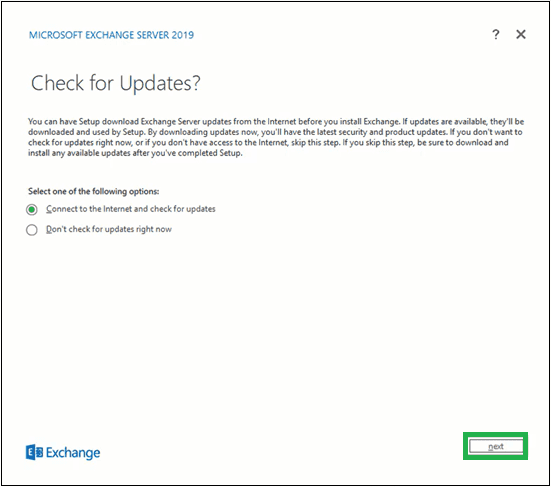
Επιλέξτε Σύνδεση στο Διαδίκτυο και ελέγξτε για ενημερώσεις ή Μην ελέγχετε για ενημερώσεις αυτήν τη στιγμή
3. Στη συνέχεια, θα ξεκινήσει η διαδικασία αντιγραφής των αρχείων Exchange που είναι απαραίτητα για την εγκατάσταση του Exchange Server. Ας δούμε τη διαδικασία!
4. Στη συνέχεια θα εμφανιστεί η οθόνη Initializing Setup .
5. Θα δείτε τώρα τη σελίδα εισαγωγής του Exchange Server 2019. Διαβάστε αυτήν τη σύντομη εισαγωγή. Μπορείτε να κάνετε κλικ στους συνδέσμους που παρέχονται για περισσότερες πληροφορίες. Κάντε κλικ στο Επόμενο για να συνεχίσετε.
Σελίδα εισαγωγής σχετικά με τον Exchange Server 2019
6. Στη σελίδα Άδεια χρήσης , διαβάστε όλες τις οδηγίες, επιλέξτε την επιλογή αποδοχής των όρων της άδειας χρήσης και κάντε κλικ στο Επόμενο.
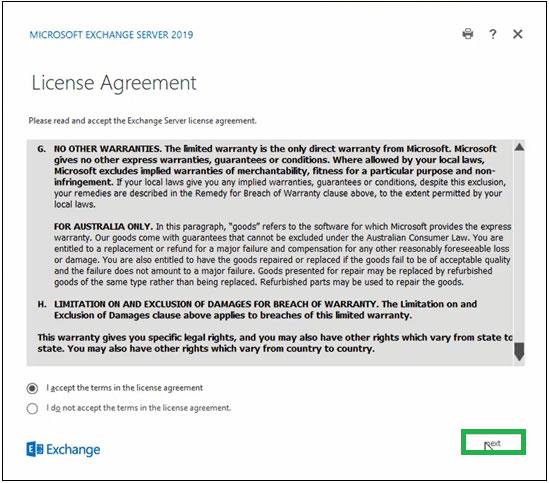
Αποδεχτείτε τους όρους της άδειας χρήσης
7. Στη σελίδα Ρυθμίσεις πρότασης , επιλέξτε την επιλογή Χρήση ρυθμίσεων προτάσεων και κάντε κλικ στο Επόμενο.
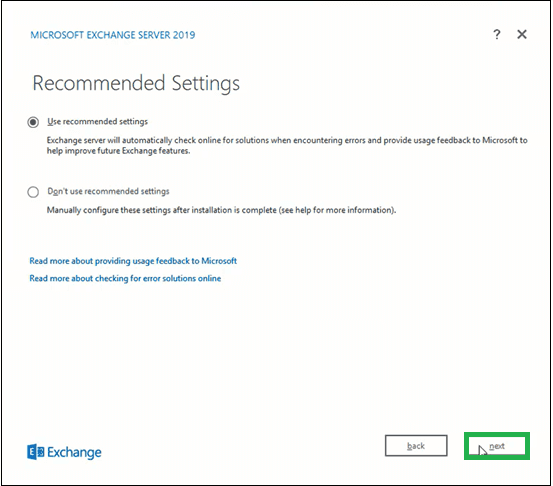
Επιλέξτε την επιλογή Χρήση ρυθμίσεων προτάσεων
8. Εδώ, επιλέξτε την επιλογή Ρόλος γραμματοκιβωτίου στην ενότητα Ρόλοι διακομιστή Exchange και επιλέξτε το πλαίσιο ελέγχου Αυτόματη εγκατάσταση ρόλων και δυνατοτήτων διακομιστή Windows που απαιτούνται για την εγκατάσταση του Exchange Server . Κάντε κλικ στο Επόμενο.
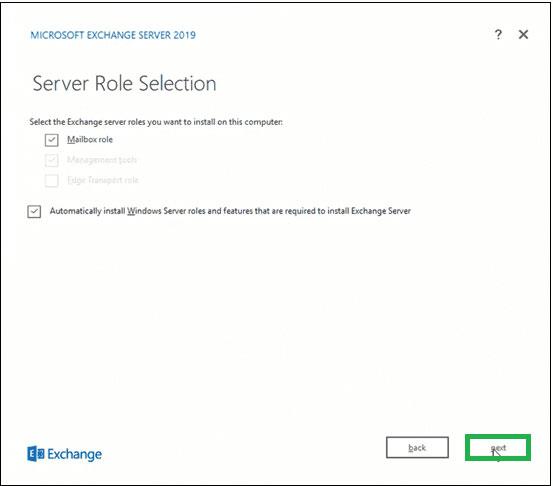
Επιλέξτε το ρόλο γραμματοκιβωτίου στην ενότητα Ρόλοι διακομιστή Exchange
9. Κάντε κλικ στην αναζήτηση για να καθορίσετε τη διαδρομή για την εγκατάσταση του Exchange Server ή αφήστε την στην προεπιλεγμένη διαδρομή. Κάντε κλικ στο Επόμενο.
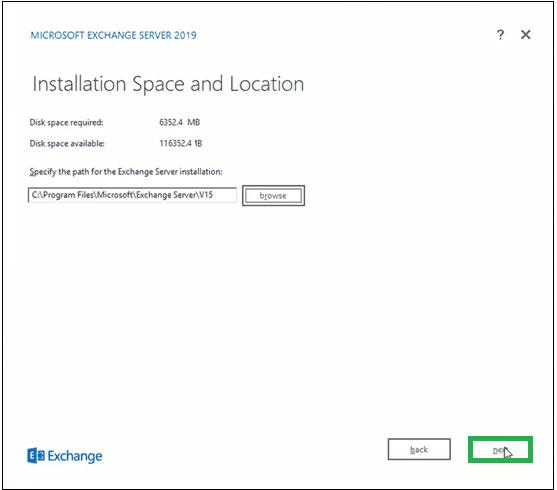
Καθορίστε τη διαδρομή για την εγκατάσταση του Exchange Server
10. Για τις Ρυθμίσεις προστασίας από κακόβουλο λογισμικό , επιλέξτε Ναι ή Όχι (για να απενεργοποιήσετε τη σάρωση κακόβουλου λογισμικού) και κάντε κλικ στο Επόμενο.
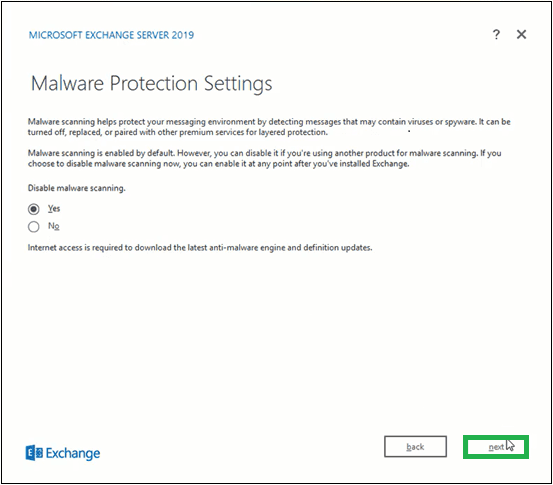
Ενεργοποίηση/απενεργοποίηση σάρωσης κακόβουλου λογισμικού
11. Περιμένετε να ολοκληρωθεί η διαδικασία Έλεγχοι ετοιμότητας για να επαληθεύσετε τη ρύθμιση και, στη συνέχεια, κάντε κλικ στην επιλογή Εγκατάσταση.
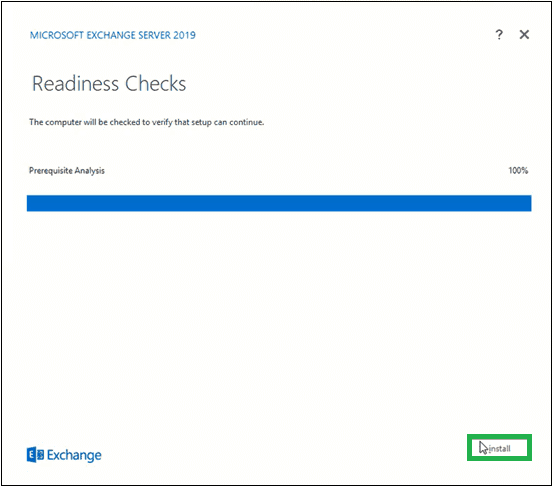
Περιμένετε για επαλήθευση ρύθμισης
12. Το Setup Progress θα ξεκινήσει την αντιγραφή αρχείων Exchange.
13. Μόλις ολοκληρωθεί η εγκατάσταση, θα εμφανιστεί η σελίδα Setup Completed.
Για άμεση εκκίνηση του Exchange Server, επιλέξτε το πλαίσιο ελέγχου Εκκίνηση του Κέντρου διαχείρισης του Exchange μετά την ολοκλήρωση της ρύθμισης του Exchange . Κάντε κλικ στο Finish.
Ο Exchange Server 2019 εγκαταστάθηκε με επιτυχία στο σύστημά σας. Εκτελώντας αυτές τις δύο εντολές στο Exchange Management Shell, θα λάβετε πλήρεις πληροφορίες σχετικά με τον πρόσφατα εγκατεστημένο διακομιστή σας Exchange.
Get-ExchangeServer
Get-ExchangeServer -Identity MailboxName | Format-List
Οι διαχειριστές του Exchange 2019 μπορούν επίσης να συνδεθούν στο Exchange Admin Center για να επιβεβαιώσουν την επιτυχή εγκατάσταση του Exchange Server.
Σημείωση : Οι διαχειριστές του Exchange πρέπει να ακολουθούν τις ακόλουθες εργασίες εγκατάστασης για τον Exchange Server, όπως η παροχή κλειδιών προϊόντων Exchange, η εγκατάσταση εργαλείων διαχείρισης του Exchange σε πελάτες, η εγγραφή του Edge, η διαμόρφωση πιστοποιητικών ασφαλείας κ.λπ.